Bruksanvisning Targus THZ500DE2 VersaType Tangentbord
Behöver du en bruksanvisning för din Targus THZ500DE2 VersaType Tangentbord? Nedan kan du se och ladda ner PDF-bruksanvisningen gratis på svenska. Den här produkten har för närvarande 2 vanliga frågor, 0 kommentarer och har 0 röster. Om det här inte är bruksanvisningen du vill ha, vänligen kontakta oss.
Är produkten defekt och erbjuder bruksanvisningen ingen lösning? Gå till ett Repair Café för gratis reparationstjänster.
Bruksanvisning
Loading…
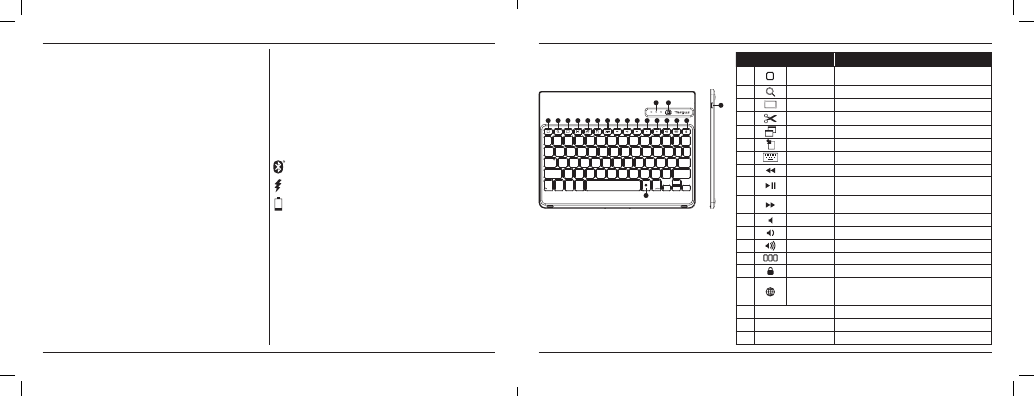

Loading…
Betyg
Berätta vad du tycker om Targus THZ500DE2 VersaType Tangentbord genom att betygsätta den. Vill du dela med dig av dina åsikter om denna produkt eller ställa en fråga? Lämna en kommentar nederst på sidan.Mer om denna bruksanvisning
Vi förstår att det är trevligt att ha en pappersbruksanvisning för din Targus THZ500DE2 VersaType Tangentbord. Du kan alltid ladda ner bruksanvisningen från vår hemsida och skriva ut den själv. Om du vill ha en originalbruksanvisning rekommenderar vi att du kontaktar Targus. De kanske kan tillhandahålla en originalbruksanvisning. Letar du efter bruksanvisningen för din Targus THZ500DE2 VersaType Tangentbord på ett annat språk? Välj ditt föredragna språk på vår hemsida och sök efter modellnumret för att se om vi har det tillgängligt.
Specifikationer
| Märke | Targus |
| Modell | THZ500DE2 VersaType |
| Kategori | Tangentbord |
| Filtyp | |
| Filstorlek | 1.61 MB |
Alla bruksanvisningar för Targus Tangentbord
Fler bruksanvisningar för Tangentbord
Vanliga frågor om Targus THZ500DE2 VersaType Tangentbord
Vårt supportteam söker efter användbar produktinformation och svar på vanliga frågor. Om du hittar en felaktighet bland våra vanliga frågor uppskattar vi om du meddelar oss detta via vårt kontaktformulär.
Bokstäverna på tangentbordet finns inte på de platser jag är van vid, varför är det så? Verifierad
De flesta tangentbord använder en QWERTY-layout och står för de sex första bokstäverna på tangentbordet. Det finns dock olika tangentbordslayouter som matchar de specifika behoven för ett visst språk. Det är också möjligt att tangentbordstangenterna har bytts ut. Speciellt med äldre tangentbord är det lätt att göra.
Detta hjälpte (1254) Läs merVad är det bästa sättet att rengöra mitt tangentbord Verifierad
För aldrig in föremål mellan tangenternas kanter, eftersom detta främst kommer att trycka in smuts och skada tangentbordet. Det är bäst att rengöra tangentbordet med tryckluft medan du håller tangentbordet upp och ner. Knapparnas ovansida kan rengöras med en lätt fuktad trasa.
Detta hjälpte (175) Läs mer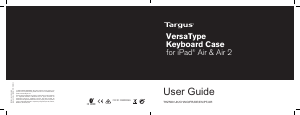

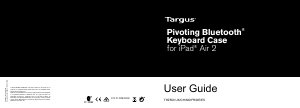
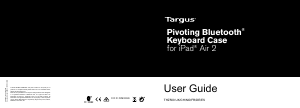
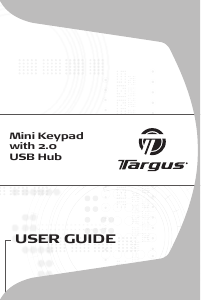
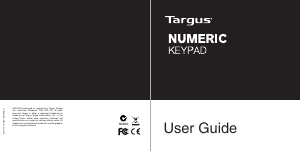
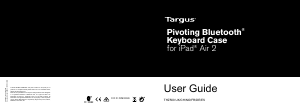
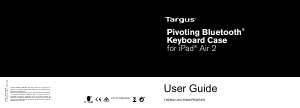
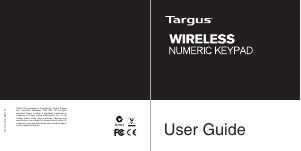
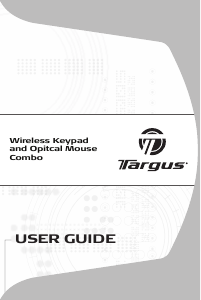
Delta i konversationen om denna produkt
Här kan du dela vad du tycker om Targus THZ500DE2 VersaType Tangentbord. Om du har en fråga, läs först noggrant igenom manualen. Att begära en manual kan göras genom att använda vårt kontaktformulär.